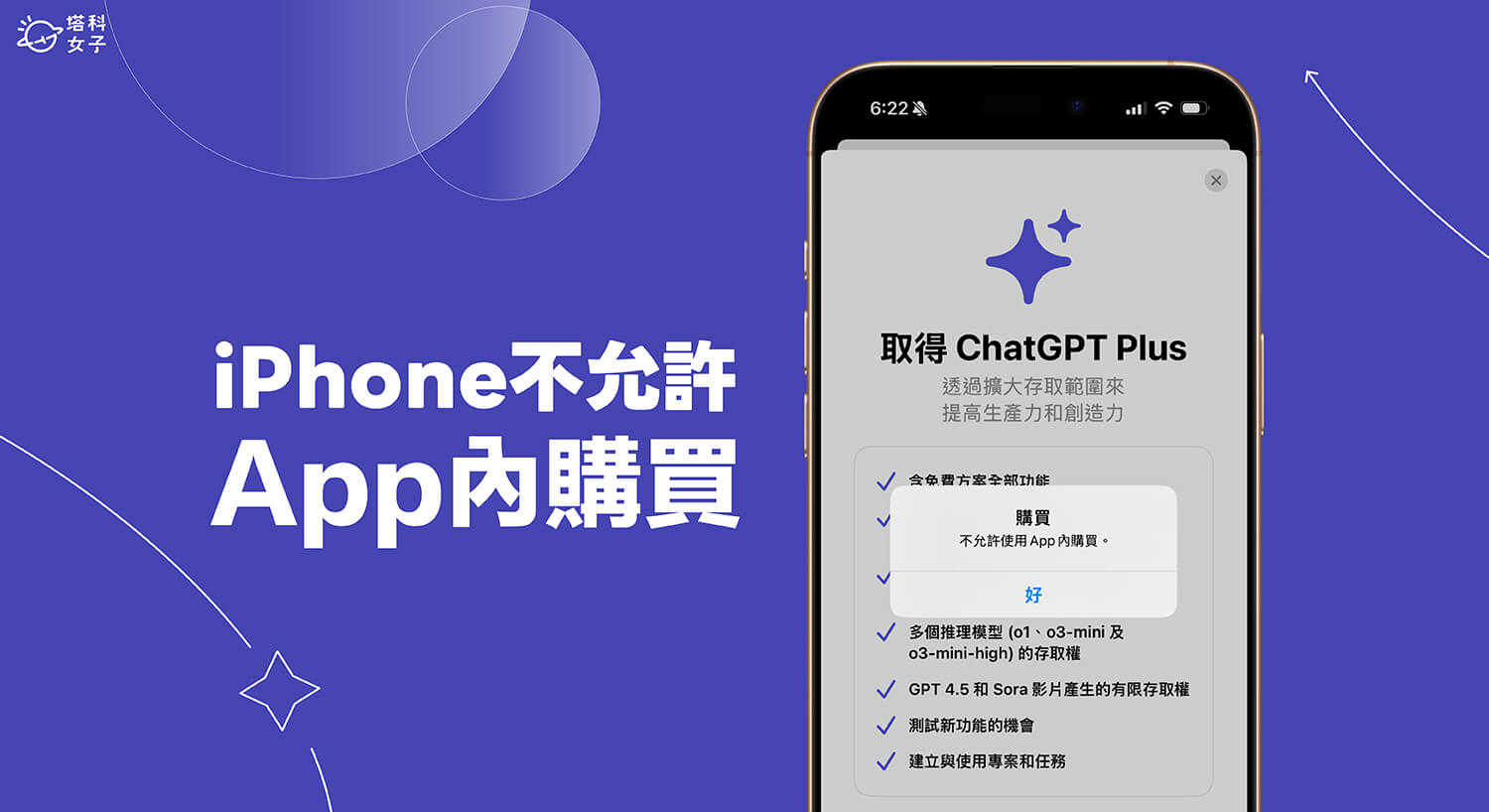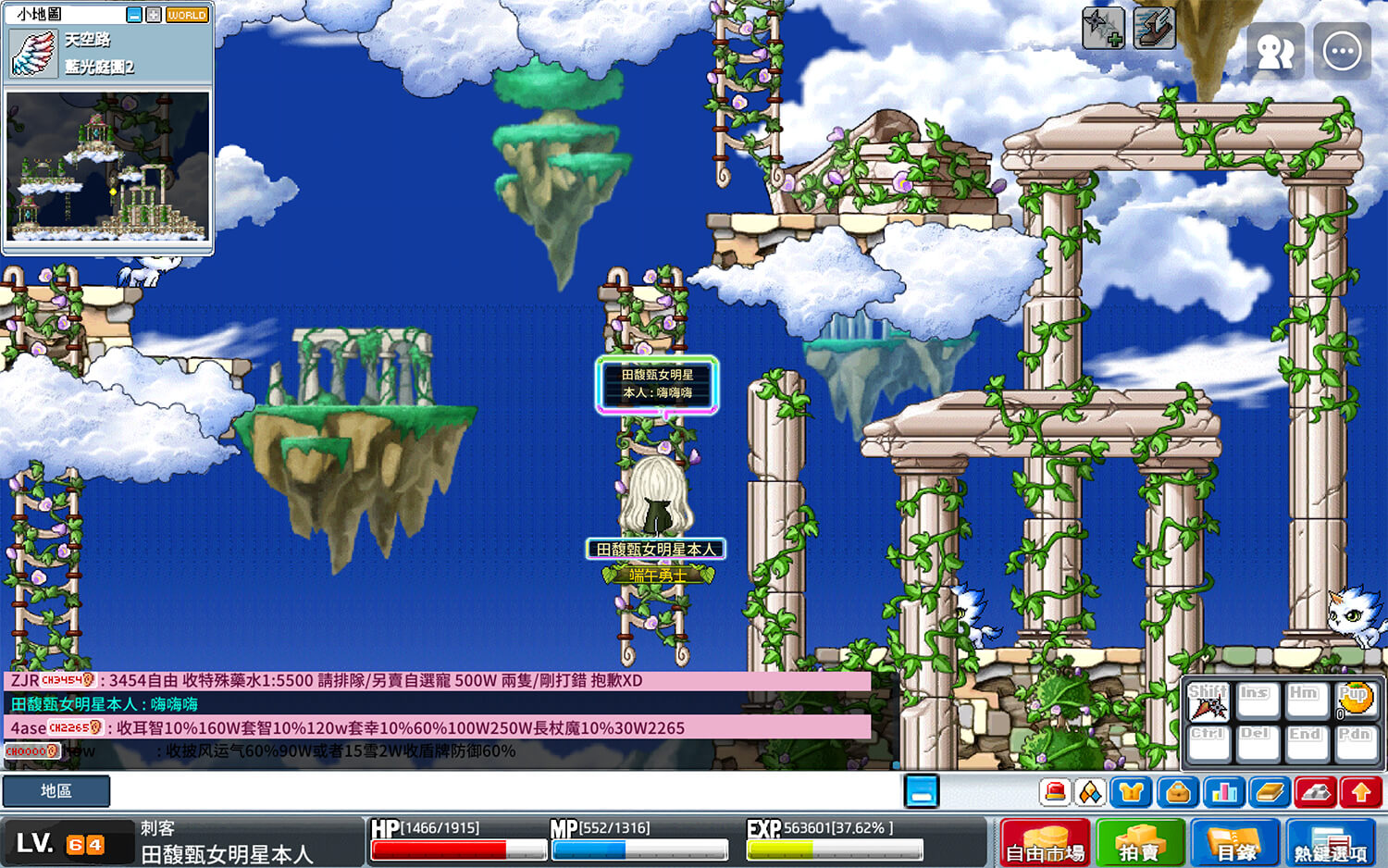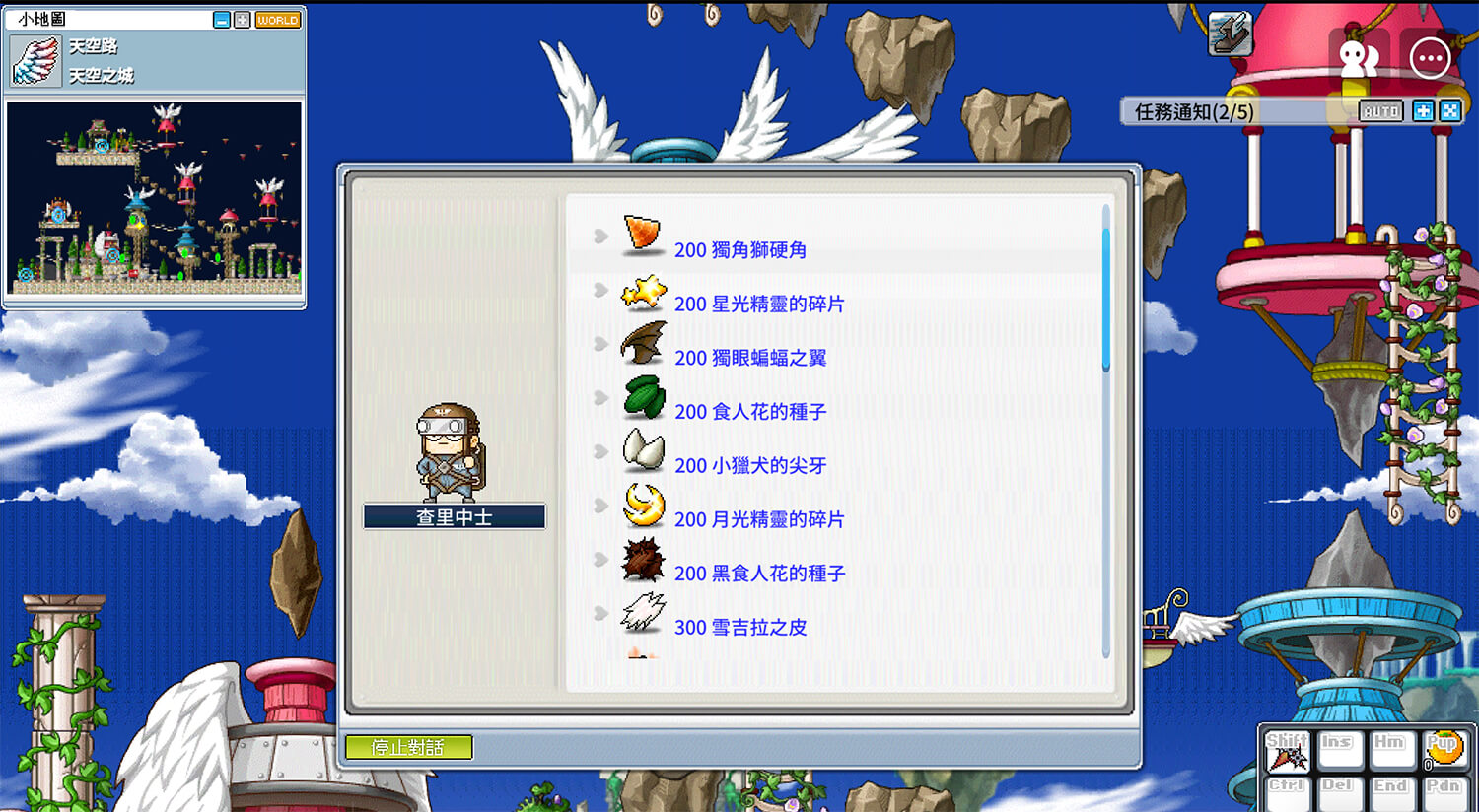如果你是使用 AirPods 4 或 AirPods Pro 2 機型,那我們可以使用一個特別的「頭部動作」功能,能在你配戴 AirPods 4 或 AirPods Pro 2 且有來電時,直接以點頭接聽電話,並以搖頭拒絕通話喔!且這項功能適用於任何來電,無論是一般電話或是 IG 通話、LINE 通話、Messenger 通話等都可以,這功能的好處是我們無需說話或使用雙手,只要點頭或搖頭就可以接聽或拒絕來電,也能透過此功能與「播報通知」互動或關閉「播報通知」」。

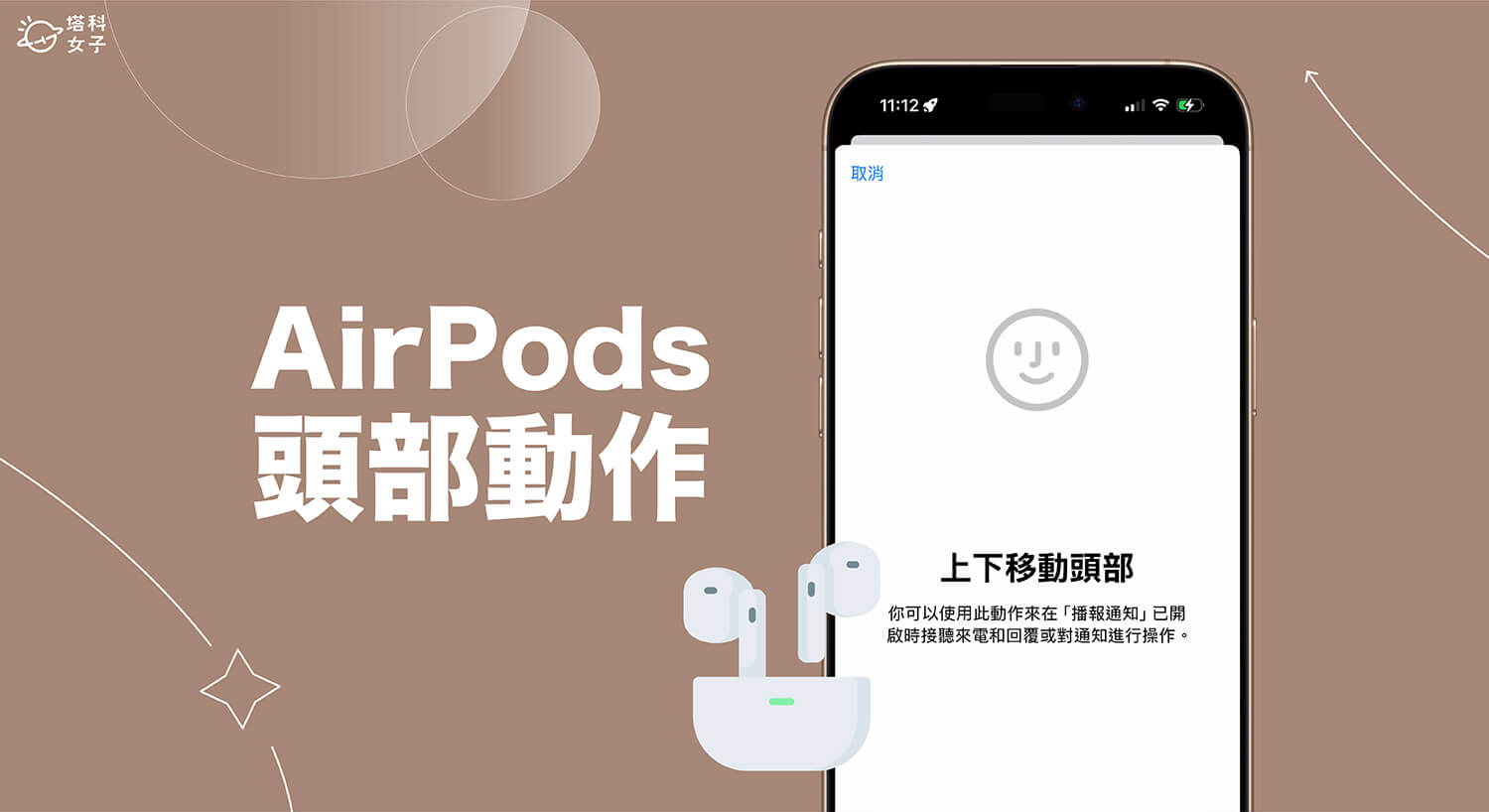
AirPods 頭部動作設定
要使用 AirPods 點頭接聽電話、搖頭拒絕通話的功能前,必須確保你的 iPhone 至少已更新到 iOS 18 版本,且 AirPods 是 AirPods 4(或後續新機型)以及 AirPods Pro 2(或後續新機型),然後參考以下步驟開啟 AirPods 頭部動作功能:
- 戴上 AirPods 4 或 AirPods Pro 2(或後續新機型),確保已連接至 iPhone。
- 開啟 iPhone 內建的「設定 app」,點進「AirPods」。
- 滑到下方,點進「頭部動作」。
- 開啟「頭部動作」功能。下方可選擇「接受、回覆」和「拒絕、關閉」各自的頭部動作。
- 你也可以點進「嘗試頭部動作」來試試看配戴 AirPods 點頭與搖頭的動作。
- 除此之外,我們也需要在 iPhone 上開啟「播報通知」和「播報來電」功能,分別可以在「通知」與「電話」中開啟此選項。
AirPods 點頭接電話、搖頭拒接
設定好之後,當你正配戴 AirPods 4 或 AirPods Pro 2(或後續新機型)且有來電時,你會在耳機聽到 Siri 跟你說「來自 XXX的通話,你要拒絕還是接聽」,這時候你就可以用點頭或搖頭來選擇接聽或拒絕接聽!而且不管是一般電話或 LINE 通話、IG 通話都可以唷!真正可以解放雙手,也不需要講話。
然而需要注意的是,AirPods 的頭部動作只能讓你接聽或拒絕來電,如果你已經正在通話的話,那此時「搖頭」並不會幫你掛斷電話唷!
總結
如果你很常配戴 AirPods 聽音樂,那每當有來電或通知時,懶得每次都要用說話或雙手點擊,那可以參考本篇教學的方法使用「頭部動作」功能,這樣就能以點頭或搖頭來接聽或拒絕來電,相當快速又方便呦!